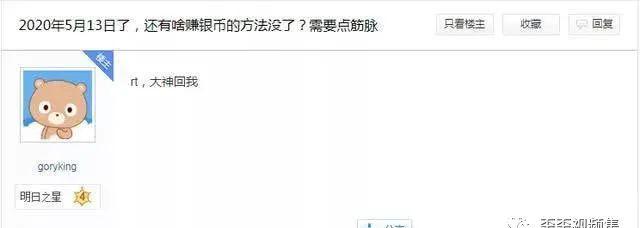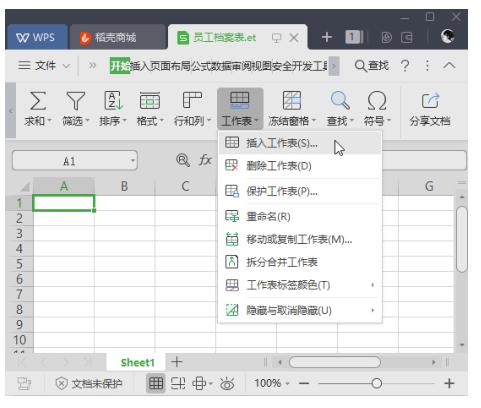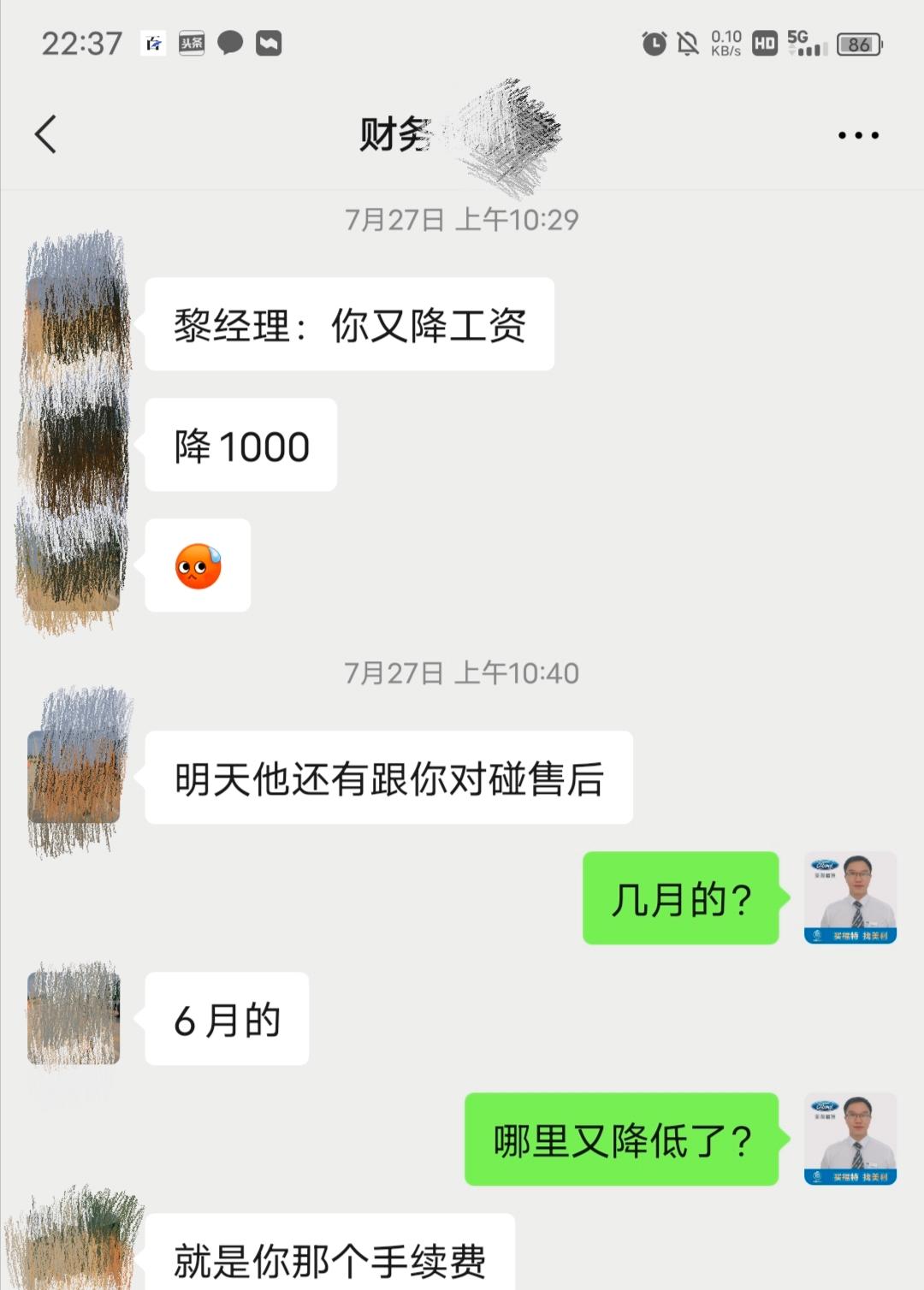宝宝们好,我是小艾。作为一个月光的穷逼,最近在机蜜租了新机,让跟了我四年的老笔记本光荣退休了。刚开始用MAC电脑,正处于不断抓狂又不停惊叹的状态里无法自拔!不知道大家是不是和小艾一样,在初用MAC时候总是各种水土不服呢?为了帮助大家迅速进入状态,小艾今后会不断整理电脑手机方面的小技巧,让我们一起欢脱的着本本去办公室啊咖啡厅啊装逼撩妹吧!
咱们今天的主题是:
<让Mac快速锁屏的几种方法>
注意:这里说的锁屏是在不合盖的情况下,让Mac屏幕锁上。
方法一
打开钥匙串访问;

进入偏好设置-通用,勾选在菜单栏中显示钥匙串状态;这样就能在菜单栏中看到一把锁了;
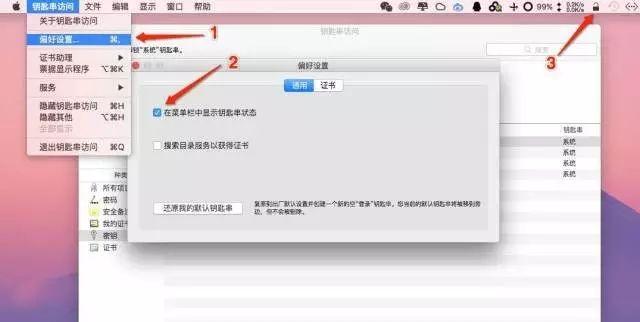
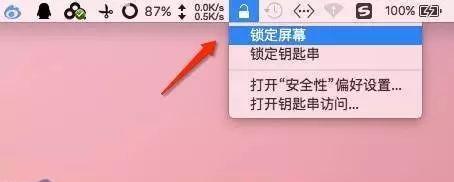
方法二
进入系统偏好设置-安全性与隐私-通用,勾选并设置“进入睡眠或开始屏幕保护程序立即要求输入密码”,还要勾选停用自动登录;
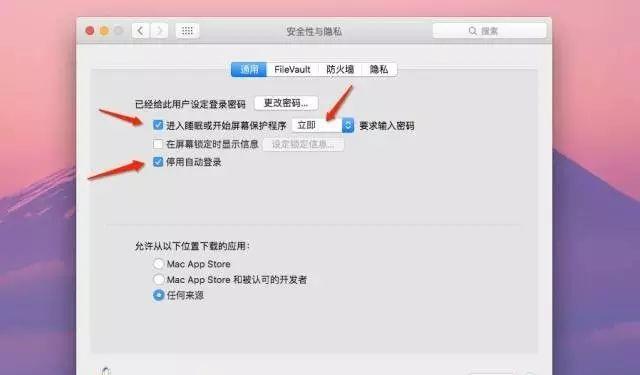
如此设置之后,让Mac睡眠,即可立即锁屏;而让Mac进入睡眠的方法就有很多了,比如:
按住开机键2秒后松开;
快捷键:control shift 开机键;
快捷键:option command 开机键;
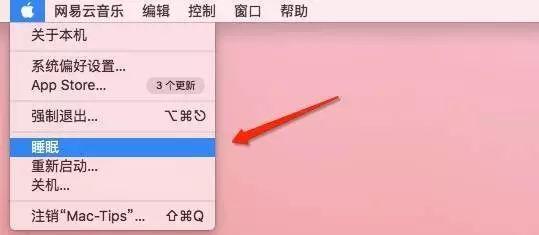
方法三
如方法二第一步设置之后,设置触发角,触发屏保也可锁屏;
进入系统偏好设置-桌面与屏幕保护程序-屏幕保护程序;设置触发角为启动屏幕保护程序,设置好之后鼠标移到屏幕的相应角落,即可触发屏保,并锁屏;
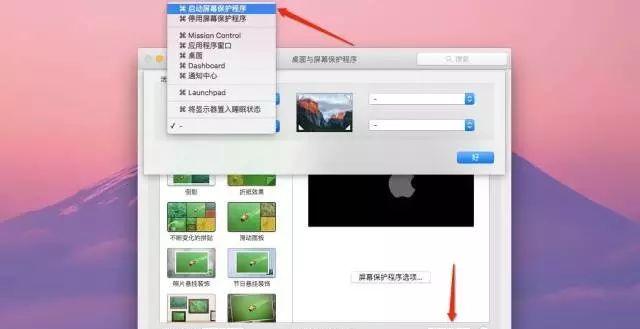
当然,用 Automator 新建一个服务,设置快捷键也是可以的,不过只是个锁屏也就没必要小题大做了。如果宝宝们有更好的方法,欢迎给小艾留言分享哦。